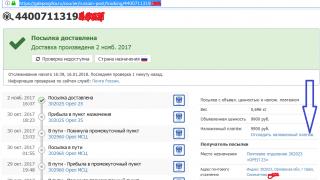Siç e dini, Microsoft fillimisht deklaroi se Windows 10, i lëshuar më 29 korrik 2015, do të jetë një përditësim falas për instalimet me pakicë dhe OEM të Windows 7 dhe Windows 8.1 për një vit – deri më 29 korrik 2016. Dhe pas 29 korrikut 2016, përditësimi nuk do të ofrohet më përmes Windows Update dhe do të duhet ta blini atë. Përditësimi i Windows në Windows 7 dhe Windows 8.1 ofrohet rregullisht për t'u përmirësuar në Windows 10.
Në fakt, nga 19 korriku 2016, në të gjitha sistemet e aktivizuara me botime të instaluara me pakicë të Windows 7/8.1, në të cilat përdoruesit instalonin rregullisht përditësimet e rekomanduara të Microsoft, një numërues numëronte kohën e mbetur për një përditësim falas. Sigurisht, kjo nxiti shumë njerëz që e shtynë përditësimin deri në ditët e fundit. Dhe, siç ishte premtuar, që nga 29 korriku 2016, ofertat për përditësimin e OS falas përmes Windows Update u zhdukën. A mbeten ata që nuk patën kohë të përditësohen pa mundësinë për të marrë sistemin e ri falas? Për fat të mirë, jo! Mundësia e përditësimeve falas të OS mbetet. Le të shohim se si mund të përmirësoni tani Windows 7 dhe Windows 8.1 në Windows 10.
Që nga 29 korriku 2016, Microsoft po ofron ende një përditësim falas të Windows 10 për përdoruesit me aftësi të kufizuara. Microsoft ju fton të vendosni vetë nëse kjo ofertë vlen për ju apo jo. Le ta lëmë këtë vendim të dhimbshëm moral për ju dhe të shohim anën teknike të çështjes.
Për të filluar, unë shkova në faqen për këtë promovim dhe shkarkova ndihmësin e përditësimit. 
Si shembull për këtë postim, unë instalova, përditësova dhe aktivizova plotësisht Windows 8.1 Professional në një makinë virtuale. E testova metodën në Windows 7. Rezultati dhe procesi nuk janë të ndryshëm, kështu që do t'ju tregoj më poshtë duke përdorur shembullin e përditësimit të Windows 8.1. 
Nis asistentin e shkarkuar për të përditësuar sistemin operativ tim. 
Unë e pranoj marrëveshjen dhe për një kohë të shkurtër OS kontrollon aftësitë e kompjuterit tim për një përditësim. Kërkesa kryesore është 2 GB memorie (për sistemin operativ 64-bit, 1 GB për 32-bit) dhe rreth 20 GB (16 GB për 32-bit) në ndarjen e sistemit të hard drive. 
Aplikacioni fillon menjëherë të shkarkojë nga Interneti një imazh të edicionit të Windows 10 që përputhet me tuajin. Në kohën e shkrimit, versioni i degës Threshold2 po shkarkohej, por me të vërtetë shpresoj që brenda një ose dy javësh i njëjti ndihmës i përditësimit do të instalojë menjëherë përditësimin e përvjetorit të Windows 10 të degës Redstone1. 
Pas disa minutash (orë? ditë??) shkarkimi, sistemi kontrollon integritetin e imazhit të shkarkuar. 
Dhe fillon procesi i përditësimit. 
Për 30-40 minutat e para, gjithçka ndodh brenda sistemit operativ. Ju mund të shkoni për biznesin tuaj. Më pas, sistemi do t'ju paralajmërojë se kërkohet një rindezje. Ju do të keni gjysmë ore për ta vënë re këtë. 
Pas rindezjes, do të fillojë procesi standard i instalimit të Windows 10: 
Në varësi të shpejtësisë së diskut, procesi zgjat 10-40 minuta dhe përfundon me një mesazh që tregon se përditësimi ishte i suksesshëm. 
Ne zgjedhim cilësimet e OS (çaktivizoni gjithçka që Microsoft sugjeron aktivizimin), futemi në OS dhe shohim që Dritarja jonë 10 është aktivizuar! 
Siç e shpjegova më lart, versioni i OS që mora kur shkruaja këtë shënim i përket degës Threshold2 (i njohur më mirë si Versioni 1511). Përfshihen të gjitha përditësimet më të fundit kumulative të OS. Unë ju rekomandoj të mësoni më shumë rreth asaj që janë ndërtimet Threshold, Redstone dhe në përgjithësi për Windows 10. 
Tani më duhet vetëm të pres derisa përditësimi i përvjetorit të Windows 10 - versioni 1607 i degës Redstone1 - të mund të merret përmes Windows Update. Për ata që duan të përfundojnë menjëherë këtë përditësim, unë mund t'ju këshilloj të zgjidhni cilësimet e avancuara në panelin "Cilësimet/Përditësimet" dhe të aktivizoni marrjen e ndërtimeve të "Parashikimit të Brendshëm": 
Zgjidhni Filloni të merrni ndërtimet e Parapamjes së Brendshme. Do t'ju duhet të futni një llogari të Microsoft ID, të cilën do t'ju duhet ta regjistroni në programin Insider Preview. Hyrja ime ishte regjistruar atje shumë kohë më parë, kështu që OS nuk më bëri ndonjë pyetje të panevojshme. Nëse në këtë hap dëshironi të lidhni llogarinë tuaj lokale me Microsoft ID, zgjidhni "Next"; nëse dëshironi të merrni vetëm ndërtime të Insider, por vazhdoni të përdorni llogarinë tuaj lokale pa u lidhur me Microsoft cloud, zgjidhni opsionin "Identifikohu vetëm në këtë aplikacion" 
Zgjidhni përsëri "Start" për të instaluar ndërtimet e Insider, pranoni marrëveshjen dhe rinisni kompjuterin tuaj. 
Në cilësimet e përditësimit, unë tregoj se dua të marr asamble të degës RS1_Release dhe opsionin Early Access. Versioni përfundimtar tashmë është lëshuar dhe është i disponueshëm, versionet paraprake tani do të shkojnë vetëm në degën RS_Prerelease për Redstone2. 
Build 14393 - versioni përfundimtar i Windows 10 Anniversary Update - do të vijë tek ju përmes Windows Update. E vërtetë, jo menjëherë, por brenda një dite. Kështu funksionon programi Insider Preview. 
Pas rreth gjysmë ore përditësimi, ju merrni versionin përfundimtar të Windows 10 Anniversary Update - 14393 dega Redstone1. Tani, nëse dëshironi, mund të çaktivizoni marrjen e asambleve Insider. 
Vëmendje për ata që nuk u pëlqen të instalojnë një OS mbi tjetrin dhe nuk i konsiderojnë instalime të tilla si shumë të qëndrueshme. Windows 10, i përditësuar përmes Asistentit të Përditësimit ose para 29 korrikut përmes Windows Update, pas instalimit nuk është vetëm një OS i aktivizuar, por ruan edhe informacione rreth tij në serverët e Microsoft. Çfarë do të thotë kjo? Nëse tani e riinstaloni OS plotësisht në të njëjtin PC, edhe pas formatimit të diskut të sistemit, atëherë mos e futni numrin serial gjatë instalimit - ekziston një buton i padukshëm "bëje më vonë". Zgjidhni "bëje më vonë" dhe vetë OS do të kontaktojë serverët e aktivizimit, sigurohuni që Windows 10 të jetë aktivizuar tashmë në këtë PC të veçantë dhe aktivizoni OS të sapo instaluar.
Nëse jeni të interesuar për temën se si të anashkaloni njoftimet zyrtare për të shkarkuar Windows 10 nga faqja e internetit e Microsoft, mund të jeni të interesuar në faktin që e njëjta gjë mund të bëhet me Office për një kohë të gjatë. Unë jam duke folur për këtë
Në këtë artikull do të flasim për mënyrën e azhurnimit të Windows 8 në Windows 10, nëse është e mundur ta bëni këtë tani, çfarë duhet të dini për këtë dhe çfarë veprimesh duhet të ndërmerrni.
Pra, a jeni i interesuar në pyetjen se si të përditësoni Windows 8 ose 8.1 në Windows 10? Epo, kjo është e lavdërueshme - do të thotë që ju nuk jeni të huaj ndaj dëshirës për të provuar diçka të re dhe të jeni në ballë të lëvizjes së industrisë së IT. Fatkeqësisht, tani mund të psherëtimë vetëm për ato kohë të ndritshme kur dikur ishte e mundur të përmirësohej lehtësisht një Windows 8 i licencuar në Windows 10 plotësisht pa pagesë. Fakti është se që nga 29 korriku 2016, Microsoft i dha fund promovimit të tij bujar. Tani kanë mbetur vetëm 3 opsione: blini një licencë për dhjetëshen e re, gjeni një version të piratuar në torret (mos harroni se kjo është e mbushur me gabime dhe viruse) ose thjesht na lexoni dhe kuptoni se jo gjithçka ka humbur!
Si të përditësoni Windows 8 në 10 në një laptop ose kompjuter pas 29.07.2016
Kjo nuk është më aq e lehtë sa dikur, por është ende e mundur. Përditësimi i Windows 8 ose 8.1 në Microsoft Windows 10 mund të shkarkohet nga faqja zyrtare e internetit, mjaft legalisht, dhe tani do t'ju tregojmë se si ta bëni këtë:
- Duhet të keni një OS të licencuar (8 ose 8.1);
- Vizitoni faqen zyrtare të internetit të Microsoft. Në faqen e tyre të internetit, zhvilluesit ofrojnë dhjetë shkarkime falas për personat me aftësi të kufizuara. Versioni i OS do të jetë absolutisht i njëjtë me atë plotësisht normal, vetëm do të ketë funksione shtesë, për shembull, një xham zmadhues virtual ose tastierë (nuk keni nevojë t'i ndizni);
- Klikoni "Përditëso tani" - skedari i instalimit shkarkohet në desktopin e kompjuterit tuaj - klikoni mbi të.
- Procesi i përditësimit ka filluar - ndiqni udhëzimet.
- Pas rindezjes, do të bëheni pronar i një dhjetëshe të nxehtë.
A ia vlen të përmirësohet nga Windows 8 i licencuar në 10?
Nëse dëshironi të merrni veçori të reja nga Microsoft, ia vlen të përmirësoni mënyrën se si funksionon kompjuteri juaj + menyja e preferuar "Start" e të gjithëve është rikthyer (në një formë të përmirësuar, por është kthyer në vend). Natyrisht, kompania fillon të krijojë të gjitha gjërat më interesante për dhjetëra, përveç kësaj:
- Dhjetë, sipas zhvilluesve, është e fundit. Tjetra do të ketë vetëm përditësimet e tij, domethënë herët a vonë të gjithë do të duhet të kalojnë në të.
- Zhvilluesit e programeve dhe lojërave dhe prodhuesit e procesorëve do të lëshojnë produktet e tyre duke u fokusuar në mënyrë specifike në këtë version.
- Me kalimin e kohës, mbështetja për versionet e tjera të OS do të përfundojë.
Në përgjithësi, është vetëm vendimi juaj nëse do të përmirësoni nga Windows 8 në Windows 10 apo jo.
A është e mundur të përditësoni Windows 8 në 10 të piratuar në këtë mënyrë?
Jo, për fat të keq, nuk është e mundur. duhet të keni një version të licencuar të sistemit operativ për të kryer hapat e përshkruar më sipër. Ne nuk ju rekomandojmë ta provoni.
Si ishte e mundur të përditësohej Windows në 29/07/2016?
Opsioni numër 1: klasik
Më parë, nuk është dashur të bëni ndonjë gjë të veçantë për të përmirësuar Windows 10 nga versionet e mëparshme. Nëse tashmë zotëroni një G8 të licencuar, atëherë versioni i ri u shfaq në kompjuterin tuaj vetë, mirë, ose pothuajse ...
- Duhej të siguroheshe që të kishe aktivizuar përditësimet automatike. Ju mund ta kontrolloni këtë fakt me ndihmën e një artikulli të shkurtër, të cilin mund ta bëni edhe ju;
- Prisni derisa të shfaqet një njoftim për disponueshmërinë e "dhjetë" në tabaka (zona e ekranit afër orës) - ikona ju kujtonte periodikisht veten me një dritare kërcyese, kështu që nuk mund ta humbisni ;
- Klikoni në ikonën dhe ndiqni udhëzimet e thjeshta, pas së cilës kompjuteri juaj do të rindizet dhe do të fillojë të ekzekutojë OS më të fundit nga Microsoft.
Opsioni nr. 2: “klasik” për vendin tonë
Gjërat ishin pak më ndryshe nëse dëshironi të dini se si të përditësoni Windows 8 në Windows 10, pavarësisht nga fakti që OS juaj nuk e ka parë kurrë çelësin e licencës. Për kënaqësinë e madhe të shumicës, ishte shumë e mundur të përditësohej falas Windows pirate dhe, në shumicën e rasteve, kjo procedurë nuk ndryshonte nga përditësimi i një sistemi operativ të licencuar. Por pas përfundimit të të gjitha operacioneve, duhej të kërkonit një aktivizues të përshtatshëm, sepse pa të kompjuteri juaj do të binte periodikisht në një ekran blu, duke lënë të kuptohet se nuk dëshiron të punojë pa para.
Përmirësimi falas në Windows 10 nga sistemet e tjera operative - Windows 7, 8 dhe 8.1 ishte i disponueshëm deri më 29 korrik 2016. Nëse më parë keni refuzuar të instaloni Windows 10, tani e vetmja mundësi është të blini një version të licencuar të këtij sistemi operativ për para. Por sot ka ende një mënyrë për të anashkaluar këtë kufizim dhe për të bërë një kalim falas në Windows 10. Do të mësoni se si të përmirësoni në një sistem të ri operativ dhe të aktivizoni Windows 10 falas nga ky artikull.
Si të përmirësoni në Windows 10 falas
Opsionet mund të jenë si më poshtë:

Kujdes! Sigurohuni që të prisni derisa të përfundojë përditësuesi. Procesi në vetvete mund të zgjasë shumë, siç vërejnë disa përdorues, deri në një ditë e gjysmë.
Është e qartë se me këtë metodë përditësimi sistemi aktivizohet automatikisht. Sigurisht, nëse sistemi i mëparshëm operativ që keni instaluar kishte një çelës të vërtetë licence.
- Ky opsion është për ata që tashmë janë përmirësuar në Windows 10 gjatë shpërndarjes falas të këtij OS, por më pas e kanë fshirë atë për ndonjë arsye. Mund të kryeni një instalim të pastër të Windows 10 nga kompleti i shpërndarjes dhe kur instalimi të përfundojë, në përgjigje të kërkesës së çelësit, zgjidhni "Nuk kam çelës". Në këtë rast, sistemi operativ aktivizohet vetë, por duhet të ketë akses në internet.
- Sipas disa raporteve në internet, në fund të vitit 2016, një metodë e aktivizimit të Windows 10 me një instalim të pastër duke përdorur çelësat nga Windows 7, 8 dhe 8.1 ishte ende në fuqi. Ndoshta nuk është më relevante.
Microsoft, në vitin e parë pas lëshimit të sistemit operativ Windows 10, nisi një fushatë të paprecedentë për përditësimin falas të të gjithë kompjuterëve me Windows 7 dhe Windows 8. Ideja e një përditësimi falas është të prezantojë produktin e ri në sa më shumë përdorues të jetë e mundur. Deri në fund të promovimit, edhe adhuruesit e "shtatë" ose "8" e patën të vështirë të refuzonin përmirësimin. Publikimet e para, natyrisht, kishin disa mangësi dhe gabime. Por, pas lëshimit të disa përditësimeve të mëdha, të tilla si Përditësimi i përvjetorit dhe Përditësimi i Krijuesve, sistemi është bërë shumë më i qëndrueshëm, duke mos llogaritur të gjitha llojet e të mirave interesante për projektuesit dhe aftësitë e realitetit të shtuar.
Duket se pas përfundimit të periudhës së promovimit, nuk do të jetë më e mundur të merrni produktin falas. Dhe përdoruesit që për ndonjë arsye nuk mundën ose nuk donin të përditësonin falas ndërkohë që ishte e mundur, do të duhet të blinin Windows 10. Por Microsoft ka lënë mundësinë për të përditësuar kompjuterët falas për përdoruesit me aftësi të kufizuara. Merrni përditësimin e Windows 8 në Windows 10 , në këtë mënyrë absolutisht ligjore, mund të shkoni në faqen zyrtare të Microsoft-it.
Si të përmirësoni falas nga Windows 8 në Windows 10
Kjo metodë është plotësisht e ligjshme dhe falas. Mjafton të konfirmoni në faqen e përditësimit që jeni "të paaftë" me kusht dhe vazhdoni, shkarkoni programin e përditësimit dhe, në fakt, përditësoni. As vetes nuk duhet t'i bëni pyetjen, a është kjo etike?! Ne duam t'ju sigurojmë. Ne përdorim vetëm ato mundësi që vetë Microsoft na ofron me dashamirësi. Natyrisht, nuk do të kërkohet asnjë provë dokumentare për të vërtetuar nëse përdoruesi ka vërtet aftësi të kufizuara.
- Ndiqni lidhjen dhe klikoni " Përditëso tani».
- Programi do të shkarkohet në kompjuterin tuaj; duhet ta ekzekutoni duke klikuar dy herë.
- Pas së cilës mjeti do të skanojë kompjuterin për pajtueshmëri dhe nëse, sipas karakteristikave teknike, përditësimi është i mundur (të gjithë artikujt duhet të shënohen me shenja të gjelbërta), ne konfirmojmë dhe fillojmë përditësimin.

Në varësi të shpejtësisë së lidhjes suaj të internetit, shpejtësia e shkarkimit të imazhit në diskun tuaj lokal do të varet gjithashtu. Gjithashtu, disku duhet të ketë të paktën 20 GB hapësirë të lirë. Vlen të përmendet se sistemi operativ Windows 10 është mjaft kërkues dhe është më mirë të mos e instaloni në kompjuterë të dobët. Asgjë e mirë nuk do të vijë nga kjo. Madhësia optimale e RAM-it për sistemet 64-bit është 4 GB.
RRETHpërditësimiDritaret10 për personat me aftësi të kufizuara- do të jetë Versioni fillestar për një gjuhë.
- Pasi imazhi të jetë ngarkuar plotësisht, duhet të klikoni butonin e rinisjes së kompjuterit. Ose do të riniset vetë pas 20 minutash pasiviteti i përdoruesit. Pas së cilës instalimi i Windows 10 do të fillojë në dritaren standarde të instalimit të Windows 10.

- Si gjithmonë, kompjuteri juaj do të riniset disa herë gjatë procesit të përditësimit.
- Gjithçka ndodh automatikisht dhe nuk kërkohet asnjë veprim i përdoruesit. Por duhet të jeni të durueshëm, nëse nuk keni një makinë të fuqishme, "kënaqësia" mund të zvarritet për një orë e gjysmë ose më shumë.
- Në fazat përfundimtare, përdoruesit do t'i kërkohet të bëjë cilësimet e gjuhës dhe rajonale, cilësimet e tastierës dhe gjithashtu të çaktivizojë funksionet e dyshimta. Çaktivizoni gjithçka që nuk ju pëlqen dhe prisni derisa Windows të konfigurojë cilësimet më të fundit.

Cilësimet e Windows 10 pas përditësimit
Tjetra, një dosje e vjetër mjaft mbresëlënëse e Windows do të mbetet në diskun e sistemit; ajo mund të fshihet duke përdorur funksionin Disk Cleanup. Ose lëreni për një kohë, sepse brenda 30 ditëve, nëse për ndonjë arsye nuk jeni të kënaqur me sistemin e ri operativ, mund të riktheheni. Për këtë qëllim, Windows 10 ka një buton të veçantë në cilësimet e sistemit. Tani ju e dini se si të përditësoni Windows 8 në 10 falas, shpejt dhe lehtë, dhe më e rëndësishmja, në një mënyrë plotësisht të ligjshme, pa përdorur ndërtime pirate ose ndonjë aktivizues. Kushti i vetëm për një përditësim të suksesshëm është një Windows 7 ose 8 i licencuar. Windows i aktivizuar me ndihmën e çarjeve dhe aktivizuesve gjithashtu përditësohet dhe merr një licencë ligjore të përjetshme, por në asamble të tilla, gjatë procesit të përditësimit, mund të lindin lloj-lloj gabimesh ose, në përgjithësi, sistemi do të refuzojë të përditësohet edhe pas disa përpjekjeve të pasuksesshme, ai do të kthehet në gjendjen e tij origjinale.
@
Para se të lexoni këtë material, ju rekomandojmë të lexoni udhëzuesin tonë për përmirësimin në Windows 10. Ky artikull u përditësua me lëshimin e versionit përfundimtar të sistemit operativ, komentet mbeten të njëjta.
Programi Windows Insider
Pas dështimit me Windows 8, Microsoft po përpiqet të rifitojë besimin e përdoruesit. Në të vërtetë, deri më tani, megjithë përfundimin e fazës kryesore të mbështetjes për Windows 7, përdoruesit e preferojnë atë ndaj "tetë" moderne. "Seven" mbetet sistemi operativ më i popullarizuar i desktopit deri më sot, dhe madje lëshimi i 8.1 me një ndërfaqe më miqësore për përdoruesit nuk e ndryshoi ekuilibrin e fuqisë.
Ju kujtojmë se mbështetja kryesore për Windows 7 përfundoi më 13 janar 2015. Mbështetja e zgjeruar do të ofrohet deri më 14 janar 2020, por vetëm për sistemet me Service Pack 1 të instaluar (është falas). Kjo do të thotë që Microsoft nuk do të rregullojë më gabime që nuk lidhen me sigurinë në sistemin operativ, por do të vazhdojë të lëshojë arna për të mbyllur vrimat e sigurisë në OS.
Dështimi i G8 i shtyu zhvilluesit të krijojnë programin Windows Insider, në të cilin çdokush mund të marrë pjesë. Thelbi i tij kryesor është që përdoruesit të testojnë vullnetarisht sistemin operativ që po zhvillohet, të lënë komente dhe komente mbi funksionimin e këtij apo atij funksionaliteti dhe të raportojnë atë që u pëlqen dhe çfarë jo. Kjo bëhet, për shembull, përmes aplikacionit Windows Feedback, i cili është i integruar në të gjitha versionet paraprake të Windows 10. Për momentin, numri i pjesëmarrësve në këtë program i kalon 2 milionë njerëz që kanë lënë më shumë se një milion komente. Këtu është një shembull i një komenti të tillë:
Sot Microsoft lëshoi versionin përfundimtar të disponueshëm publikisht të Windows 10 në Rusisht dhe ftoi të gjithë përdoruesit e sistemeve operative të mëparshme që ta përmirësojnë atë. Anëtarët e Windows Insider përditësohen në versionin përfundimtar si gjithmonë duke marrë përditësimin e radhës. Gjithçka është e thjeshtë këtu, kushdo që ka nevojë e di dhe nuk ka kuptim të flasim për të.
Por përdoruesit e zakonshëm kanë dy mundësi:
- Përditësoni përmes Qendrës së Përditësimeve, duke ruajtur të gjitha të dhënat tuaja personale, cilësimet dhe disa aplikacione, pasi keni rezervuar më parë sistemin operativ. Ne folëm se si të rezervoni kopjen tuaj në udhëzuesin tonë të migracionit;
- Shkarkoni imazhin zyrtar iso dhe instaloni Windows 10 nga e para. Ne nuk do të flasim për instalimin e dhjetëra nga një USB flash drive ose disk i bootable në këtë artikull. Gjithçka interesante, përfshirë nuancat e aktivizimit, përshkruhet në lidhje.
Nga rruga, vetëm pronarët e "shtatë" dhe "tetë" do të jenë në gjendje të përmirësohen në "dhjetë" FALAS brenda vitit të parë pas lëshimit të tij.
Fakti që zhvilluesit kanë zbatuar një përditësim të sistemit përmes Windows Update është tepër i këndshëm; është shumë i përshtatshëm (ne kemi shkruar tashmë për veçoritë e sistemit të ri të përditësimit në këtë artikull). Ne do të flasim për këtë më poshtë, por me pak fjalë duket kështu:

Kërkesat e sistemit
Në thelb, nëse kompjuteri juaj funksionon mirë me 8.1, atëherë nuk keni pse të shqetësoheni. Në çdo rast, kur instaloni përditësimin, sistemi do të kontrollohet për pajtueshmërinë me kërkesat minimale:
- Procesori: 1 GHz ose më i lartë;
- RAM: 1 GB (32-bit) ose 2 GB (64-bit);
- Hapësirë e lirë në hard disk: 16 GB;
- Karta video: DirectX 9 e pajtueshme me mbështetjen e WDDM;
- Llogaria e Microsoft dhe aksesi në internet.
Disa shënime të rëndësishme:
- Për të hyrë në App Store dhe për të shkarkuar dhe ekzekutuar aplikacione, duhet të jeni të lidhur me internetin dhe të keni një rezolucion ekrani prej të paktën 1024x768 piksele;
- Windows 10 përfshin një dyqan të ri aplikacionesh që ka më pak aplikacione dhe mund të mos ketë fare të preferuarin tuaj;
- Nëse keni të instaluar edicionin e Windows 8 Professional me Windows Media Center, atëherë pas përditësimit WMC do të hiqet;
- Pas përditësimit, nuk do të mund të luani disqe përmes Media Player standard;
- Windows 7 pa të instaluar Service Pack 1 nuk mund të përmirësohet në Windows 10 nëpërmjet Windows Update. Në mënyrë të ngjashme, përdoruesit e Windows RT, Vista dhe XP nuk mund të përditësojnë sistemet e tyre; ata do të duhet të shkarkojnë imazhin dhe të instalojnë sistemin nga e para;
- Po kështu, përdoruesit 8.1 mund të përmirësojnë, por përdoruesit e Windows 8 nuk munden;
Ju mund ta kontrolloni sistemin për pajtueshmërinë duke përdorur një mjet të vogël nga Microsoft që rezervon sistemin. Nëse sistemi juaj nuk është i përshtatshëm, programi do t'ju tregojë arsyen. Ne folëm për këtë në pjesën e dytë të këtij artikulli.
Pra, pasi të keni rezervuar Windows 10 dhe nëse sistemi juaj plotëson kërkesat e nevojshme, atëherë do të shihni mesazhin e mëposhtëm në Panelin e Kontrollit:

Le të lëmë vetëm 8.1 dhe të përditësojmë Service Pack 1 - procesi është i njëjtë për të dy sistemet, por unë jam më i interesuar ta bëj këtë me "shtatën". Dhe duke marrë parasysh se sa popullor është ky sistem operativ, nuk jam i vetmi.
Procesi i përditësimit
Nëse përditësimi është i rezervuar, por ju ende nuk merrni një njoftim për disponueshmërinë e Windows 10, atëherë thjesht duhet të prisni. Tani shumë sisteme në mbarë botën po përditësohen, ju duhet të prisni radhën tuaj. Procesi funksionon me një shpejtësi prej 16 përditësimesh në sekondë. Nga të gjitha metodat e propozuara në komentet e këtij artikulli, kjo është më e sakta.
Ose bëni këtë: shkoni te dosja C:\Windows\SoftwareDistribution\Download dhe fshini të gjithë skedarët dhe dosjet prej andej. Pas kësaj, hapni vijën e komandës dhe ekzekutoni komandën wuauclt.exe /updatenow.

Pas këtij manipulimi filloi shkarkimi për mua, pasi nuk më erdhi asnjë mesazh. Ju mund ta monitoroni procesin në qendrën e përditësimit (mund t'ju duhet të prisni rreth 5 minuta përpara se ngarkuesi të fillojë të nisë). Vlen të thuhet se metoda me wuauclt.exe /updatenow funksionon herë pas here dhe jo për të gjithë.
Momenti i vetëm: nëse keni një dosje $windows.~BT atje që është rreth 6 gigabajt në madhësi, atëherë ka shumë të ngjarë që ajo përmban një përditësim të shkarkuar tashmë. Por ju nuk merrni një njoftim për shkak të ngarkesës së lartë në serverët e Microsoft, thjesht duhet të prisni. Ajo që është interesante është se kur përpiqeni të ekzekutoni skedarin setup.exe nga dosja $windows.~BT, skedarët fshihen...

Nëse merrni një njoftim për disponueshmërinë e "dhjetë", atëherë klikoni butonin "Instalo". Përditësimi 2,642,1 MB do të fillojë të shkarkohet. Për mua, përditësimi mori rreth 40 minuta për t'u shkarkuar, por mund të prisni më gjatë për shkak të ngarkesës së lartë në serverët e Microsoft. Ose më pak.
Pasi të përfundojë shkarkimi, fillojnë përgatitjet për instalimin e sistemit operativ, i cili zgjati rreth 10 minuta për mua:

Instalimi përfundon me disa dialogë: do t'ju duhet të konfirmoni edhe një herë dëshirën tuaj për të përditësuar - këtu mund të ktheheni nëse ndryshoni papritur mendjen tuaj. Më pas, ne pranojmë marrëveshjen e licencës dhe presim derisa sistemi të kontrollohet.
Pas kësaj do të shihni udhëzimin e fundit. Këtu mund të shtyni përditësimin për një kohë të caktuar ose të filloni instalimin e Windows 10 që tani. Në çdo rast, do të përfundoni me rindezjen e sistemit për konfigurimin e përditësimit (rreth 10 minuta).
Pas rindezjes, instalimi do të vazhdojë dhe do të marrë pak kohë. M'u deshën rreth 20 minuta. Pasi të përfundojë instalimi, do të fillojnë përgatitjet për lëshimin e sistemit operativ të përditësuar. Përfundimisht, ekrani i zi i hap rrugën një përshëndetjeje, pas së cilës ju kërkohet të ndryshoni një numër cilësimesh ose të lini ato të rekomanduara.
Zgjodha cilësimet standarde, lista nuk ka nevojë të ndryshohet në 90% të rasteve. Dhe tani, Windows 7 SP1 10 i përditësuar shfaqet para nesh.
Të gjitha programet e mia të instaluara mbetën, fotografitë, dokumentet dhe cilësimet e sistemit u transferuan në mënyrë të sigurt në sistemin e ri operativ. Në përgjithësi, kalimi nga Windows 7 Service Pack 1 ishte i suksesshëm! Nuk e kam provuar, por mendoj se në rastin e 8.1 përditësimi do të jetë i ngjashëm.
Rikthim
Nëse nuk ju pëlqen zhvillimi i ri i Microsoft, atëherë brenda 30 ditëve nga data e përditësimit mund të ktheheni në versionin e mëparshëm të Windows duke ruajtur të gjitha të dhënat. Është e rëndësishme të mbani mend këtu: nëse pas kalimit në Ten fshini dosjen C:\Windows.old, nuk do të mund të ktheheni.
Aktivizimi i Windows 10
Kur përmirësoni Windows 7 dhe 8.1, instaluesi kontrollon për t'u siguruar që sistemet e vjetra janë të licencuara dhe aktivizuara. Përdoruesi nuk merr një çelës - në vend të kësaj, kompjuteri i përdoruesit me kombinimin e tij unik të komponentëve është i regjistruar në serverët e Microsoft. Kur instaloni Windows 10 në të ardhmen në të njëjtin kompjuter, do të bëhet një krahasim me të dhënat nga serveri Microsoft dhe nëse ka një përputhje, sistemi do të aktivizohet automatikisht.
Nëse nuk e përditësoni së pari, ky regjistrim nuk do të bëhet. Nuk është e mundur të futni një çelës Windows 7 ose 8.1 gjatë procesit të instalimit të Windows 10 dhe nuk ka asnjë formë ueb ku mund të futni këtë çelës dhe të merrni një çelës për Windows 10.
Gabime gjatë përditësimit
Gjatë procesit të përditësimit, mund të merrni gabime të ndryshme që e pengojnë përditësimin ose thjesht e anulojnë atë. Mënyra më e lehtë është të instaloni Windows 10 nga një USB flash drive/disk bootable. Shkarkoni imazhin zyrtar. Ka vetëm një problem - nuk do të jeni në gjendje të transferoni skedarët, të dhënat dhe aplikacionet tuaja. Gjithçka do të duhet të instalohet dhe konfigurohet përsëri.
Më poshtë janë zgjidhjet e njohura aktualisht për përditësimin e gabimeve. Kjo listë do të përditësohet pasi të zbulohen mënyra efektive për të hequr qafe gabimet.
Nuk ka zë, tastiera nuk funksionon, etj.
Ekziston vetëm një arsye - drejtuesi i pajisjes përkatëse. Ose drejtuesi duhet të përditësohet: me lëshimin e Windows 10, prodhuesit kanë përditësuar drejtuesit për produktet e tyre, ose funksionon me një gabim dhe duhet të riinstalohet. Ekziston një opsion i tretë - pajisja juaj është aq e vjetër sa prodhuesi i saj nuk ka lëshuar një drejtues për të nën Windows 10.
Gabim 80240020
Në këtë rast, kur shikoni regjistrin e përditësimeve, mund të shihni hyrjen e mëposhtme: Përmirësimi në Windows 10 Pro Statusi i instalimit: Dështoi. Detajet e gabimit: Kodi 80240020.
Gabimi 80240020 mund të trajtohet mjaft thjesht. Shkoni te dosja C:\Windows\SoftwareDistribution\Download dhe fshini të gjithë skedarët dhe dosjet prej andej. Pas kësaj, hapni vijën e komandës dhe ekzekutoni komandën:
Në 5 minutat e ardhshme do të fillojë shkarkimi i skedarëve të nevojshëm për përditësimin. Ju mund ta monitoroni procesin përmes Windows Update.
Gabim 80246007
Nëse merrni gabimin 80246007, ia vlen të kontrolloni nëse shërbimi i transferimit inteligjent në sfond (BITS) po funksionon. Për ta bërë këtë, hapni menunë Start dhe shkoni te Paneli i Kontrollit. Në fushën e kërkimit, futni fjalën administratë dhe zgjidhni komponentin "Administrim" nga rezultatet e kërkimit.
Tani klikoni dy herë mbi Shërbimet dhe kliko me të djathtën në shërbimin e Shërbimit Inteligjent të Transferimit të Sfondit (BITS) dhe shkoni te Karakteristikat. Në skedën e Përgjithshme, grupi Lloji i nisjes duhet të vendoset në Automatik (Fillimi i Vonesuar). Nëse nuk është kështu, atëherë korrigjoni situatën dhe klikoni "Aplikoni". Nën statusin e shërbimit, sigurohuni që shërbimi të funksionojë. Nëse nuk funksionon, klikoni në butonin "Launch".